
- Drupal 基础教程
- Drupal - 主页
- Drupal - 概述
- Drupal - 安装
- Drupal - 架构
- Drupal - 主菜单
- Drupal - 块和区域
- Drupal - 主题和布局
- Drupal - 首页
- Drupal - 静态页面
- Drupal - 创建博客
- Drupal - 创建文章
- Drupal - 创建页面
- Drupal - 创建内容
- Drupal - 修改内容
- Drupal - 删除内容
- Drupal - 发布内容
- Drupal - 菜单管理
- Drupal - 分类法
- Drupal - 评论
- Drupal - 用户管理
- Drupal - 优化
- Drupal - 站点备份
- Drupal - 站点升级
- Drupal - 公告
- Drupal 高级版
- Drupal - URL 别名
- Drupal - 网站搜索
- Drupal - 错误处理
- Drupal - 多语言内容
- Drupal - 触发器和操作
- Drupal - 社交网络
- Drupal - 国际化
- Drupal - 扩展
- Drupal - 默认模块
- Drupal - 窗格模块
- Drupal - 书籍模块
- Drupal - 聚合器模块
- Drupal - 联系模块
- Drupal - 表单模块
- Drupal - 投票模块
- Drupal - 站点安全
- Drupal电子商务
- Drupal - 设置购物车
- Drupal - 创建产品
- Drupal - 创建类别
- Drupal - 设置税
- Drupal - 设置折扣
- Drupal - 接收捐赠
- Drupal - 设置运输
- Drupal - 设置付款
- Drupal - 发票生成
- Drupal - 电子邮件通知
- Drupal - 订单历史记录
- Drupal 有用资源
- Drupal - 问题与解答
- Drupal - 快速指南
- Drupal - 有用的资源
- Drupal - 讨论
Drupal - 国际化
在本章中,我们将学习Drupal 中的国际化。国际化是一个可让您创建多语言网站的模块。这样您就可以用不同的语言显示您的网站。
以下是国际化的步骤 -
步骤 1 - 单击菜单栏中的模块。

步骤 2 - 要获取国际化模块,您必须首先在 Drupal 中下载并安装它。然后您必须启用国际化模块,并单击“保存配置”。
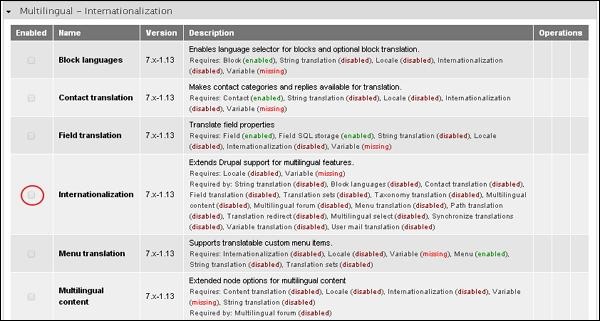
步骤 3 - 接下来,您可以在国际化模块页面的右侧看到配置设置,如以下屏幕所示。
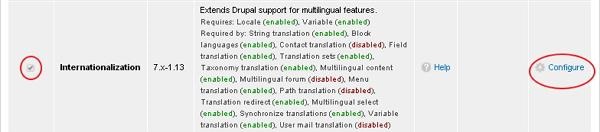
步骤 4 - 单击“配置”,您将看到以下页面。
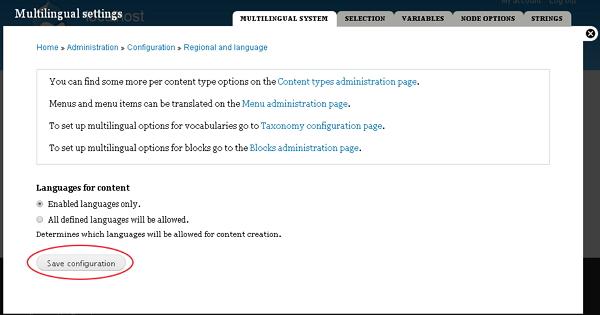
在内容语言中 -
仅启用的语言- 当您选中此框时,您只能查看已启用的语言。
将允许所有定义的语言- 当您选中此框时,仅允许定义的语言。
您可以在页面右上角看到一些选项卡 -
多语言设置- 您可以在Drupal - 多语言内容一章中详细研究多语言设置
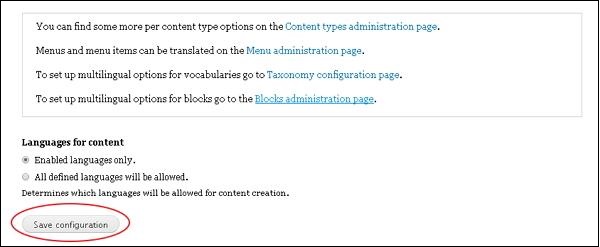
选择- 您可以根据语言选择节点和分类。
变量- 选择要设置的变量。
节点选项- 帮助您设置节点。
字符串- 帮助更改页面的格式。
完成更改后,单击“保存配置”。
